
「REALFORCE R3を使った人の感想が知りたい」
「高いキーボードだけどデメリットは無いのか心配」

こんな悩みにお答えします。
2021/11/1に発売された REALFORCE R3(R3HC11) を実際に購入してみました。
キーボードの打鍵感、音が良いのはもちろん、Bluetoothによる無線接続ができるようになり有線のわずらわしさがなくなりました。
タブレットやスマホなど複数の機器に接続できるようになりとても便利です。
この記事では、以下の内容をまとめています。
- 商品到着~開封
- Bluetooth接続 設定手順
- 感想、レビュー
- 選び方
私は、6年ほどWeb制作の仕事をしており、これまでに170件ほどのWebサイトを制作してきました。
基本的に毎日パソコン、キーボードを使っているので日々作業の効率化を考えています。
記事を読み終えると、実際の使用感やメリット、デメリットを理解することができ、購入、使用すればパソコン作業を効率化することができます。
- 目次
商品到着~開封
REALFORCE R3は、REALFORCE store( 直営店 、 Amazon 、 楽天) のみの取り扱いのため、どこで購入しても同じ価格です。
ポイントなど還元がいいところや、キャンペーン、セールを狙って購入するとお得に購入することができます。
REALFORCE R2の場合は、量販店でも購入できるためAmazon、楽天などで比較しできるたけ安いところで購入したほうがいいです。
自分はREALFORCE store楽天市場店にてお買い物マラソン開催中に購入しました。
商品到着。
ゆうパックで届きました。
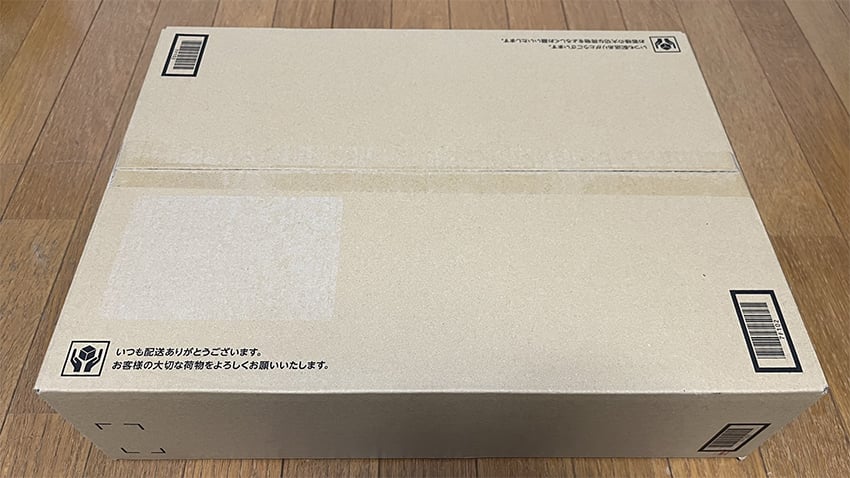
段ボール箱を開けるとこんな感じ。

黒くてシンプルなのがかっこいい。
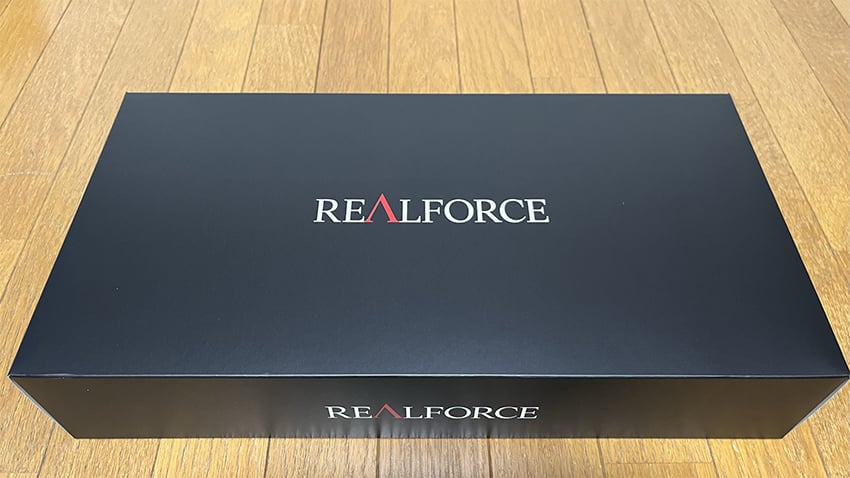
箱に貼ってあるスペック。

箱からまた箱がでてきます。

中に入っていた箱を開けるとキーボードがお目見え。

付属品は取扱説明書、USBケーブル、乾電池2本だけ。

無線で使う場合は、乾電池2本を入れます。

本体はブラック、キーキャップはダークグレー。

今まで使っていたフルキーボード( REALFORCE 108UBK )と比較。
当然、テンキーの分だけ小さくなってます。

Bluetooth接続 設定手順
ペアリング
電源を1秒以上長押しします。
「Fn」キーを押しながら「P」キーを押します。
「Fn」キーを押しながら「1」「2」「3」「4」キーのどれかを押します。
複数の端末に接続することができるので、数字は切り替えのための番号です。
Windows10
PC(Windows10)に、Bluetoothで接続するための設定をしていきます。
この段階では旧キーボードは接続したままにしておきます。
Windowsのスタートボタンをクリックします。
「設定」をクリックします。
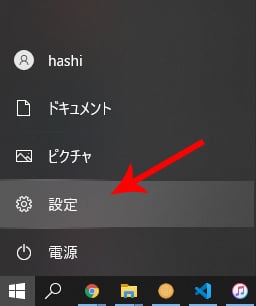
設定画面で、「デバイス」をクリックします。
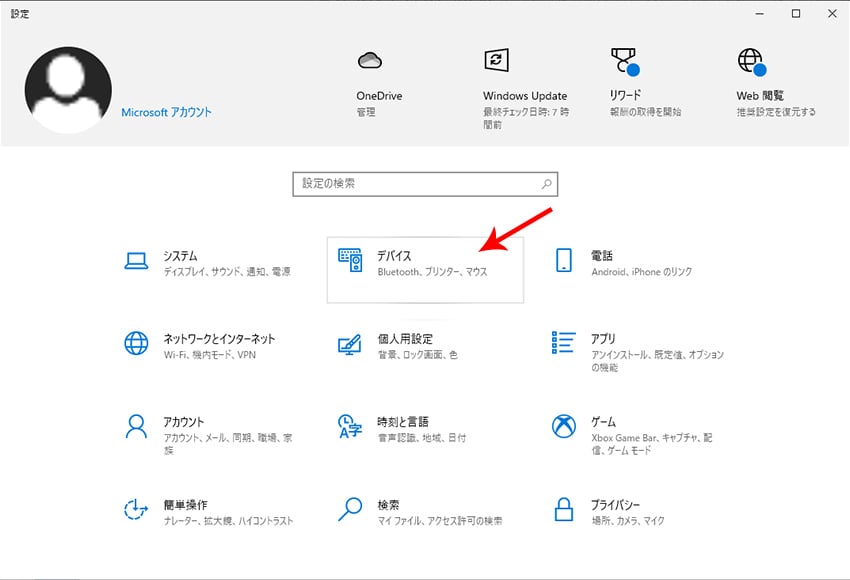
「Bluetoothとその他のデバイス」画面になります。
「Bluetooth またはその他のデバイスを追加する」の左側の「+」をクリックします。
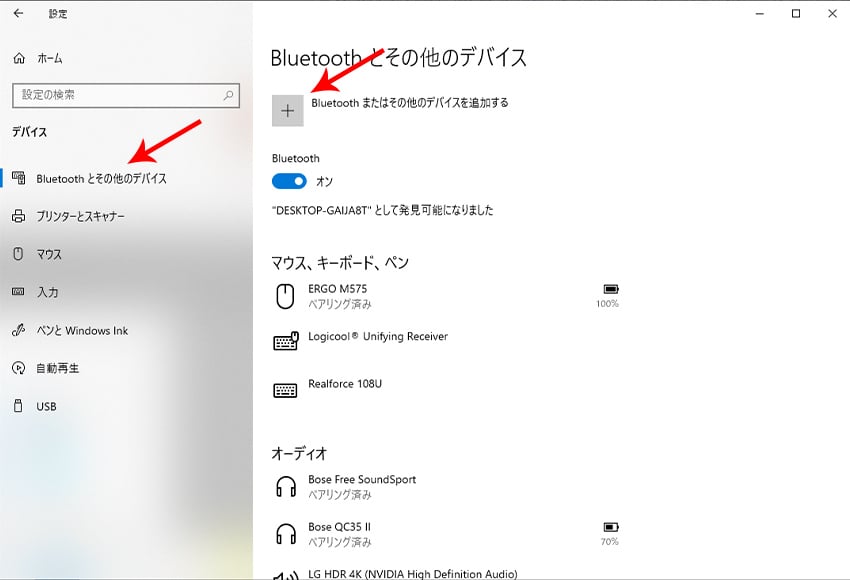
「Bluetooth」をクリックします。
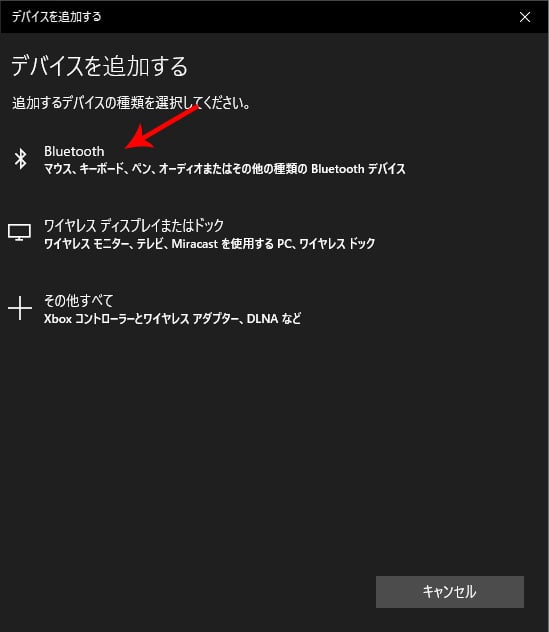
「REALFORCE_1」をクリックします。
(数字の部分は1から4の番号が入ります)
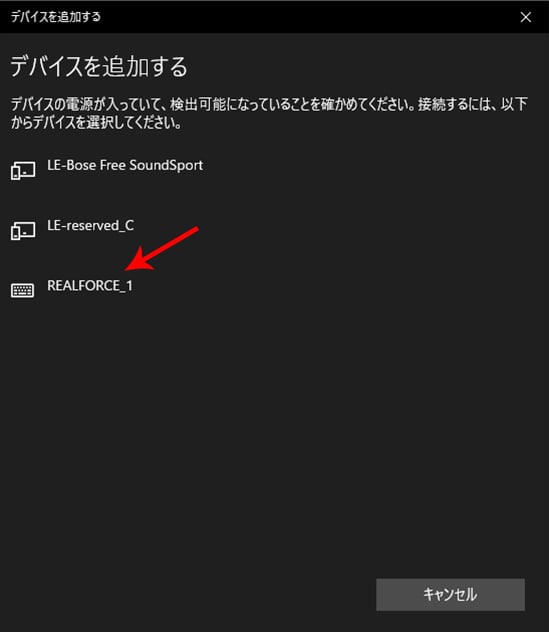
表示された6桁の数字(PIN)をキーボードで入力します。
キーボードのEnterキーを押します。
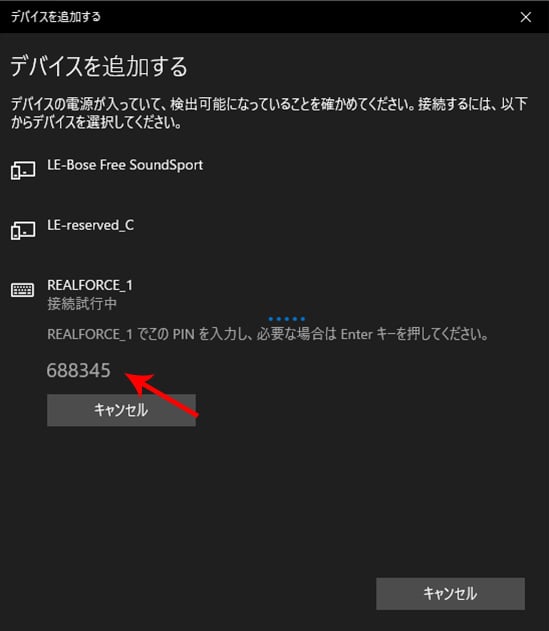
デバイスの準備が整いました!と表示されたら成功です。
「完了」をクリックします。
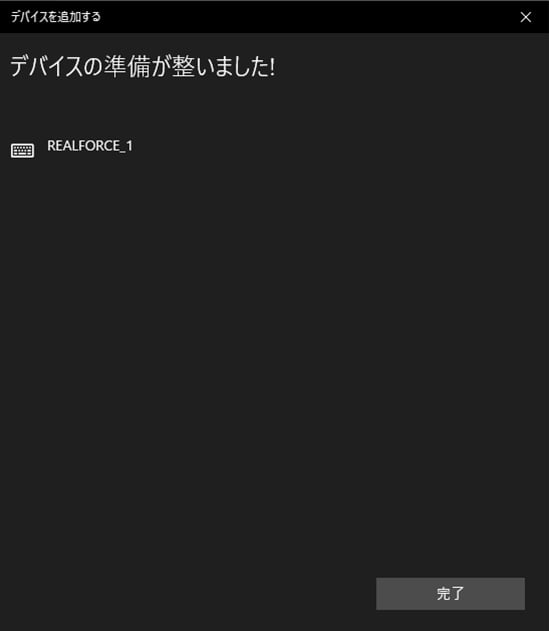
設定完了後、「Bluetoothとその他のデバイス」画面で、マウス、キーボード、ペンのところに「REALFORCE_1 接続済み」と表示されていればOKです。
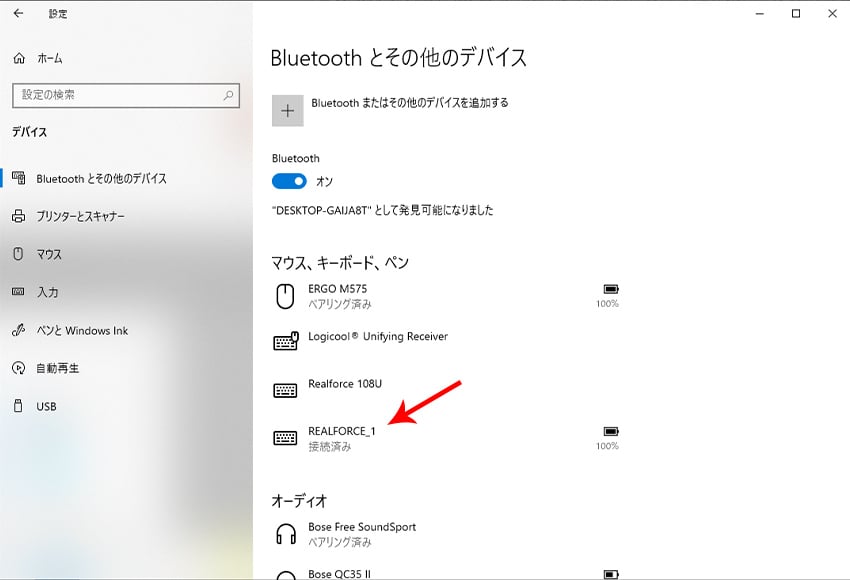
感想、レビュー
メリット
- 無線(Bluetooth)接続ができる
- 有線接続でも使える
- 重さがあるので安定する
- キー入力時の音が気持ちいい(スコスコ音)
- 見た目のカスタマイズができる
無線(Bluetooth)接続ができる
REALFORCE R3が無線接続できるようになったのはいちばんのメリットではないでしょうか。
Bluetooth無線接続できるようになったことによりデスクまわりの配線がすっきりします。
また、タブレットやスマホなどへも接続できるようになり、タブレットをよく使う人の場合はPCがわりに使えるようになると思います。
接続先を4チャンネル設定できるので、一度設定しておけばかんたんに切り替えをすることができとても便利です。
無線接続時は単3乾電池を使用します。
今後、毎回、電池を使い捨てするのが面倒なので、充電池と充電器のセットも購入しました。
以下のモデルは型落ちのモデルなのですが、買い替え目安診断機能がよさそうだったのでこれにしました。
個人的に古い充電池の買い替えどきを見極めるのが難しいので。
有線接続でも使える
REALFORCE R3の無線接続ができるモデルは、USB有線接続もできるハイブリッドとなっています。
無線接続の遅延や切断があるのではないかという人でも安心して購入できます。
USBケーブルは取り外し可能で無線のときに邪魔になるわけではありません。
裏面をとおして横からケーブルを出したい場合は有線モデルを選択したほうがいいです。(ケーブルスリット)
重さがあるので安定する
購入したR3HC11で重さが約1.3kgあり、実際に持ってみても重量感があります。
キーボードは軽すぎると入力時にキーボード自体が動いて入力ミスをしてしまうため、ある程度の重さがあったほうがよいといわれています。
キー入力時の音が気持ちいい(スコスコ音)
これもREALFORCEの特徴といえると思いますが、静電容量無接点方式でキー入力の音がスコスコと独特な音が気持ちいいです。
見た目のカスタマイズができる
REALFORCE R3のオプションを購入する必要がありますが、見た目をカスタマイズすることができます。
真っ黒、真っ白が物足りないとか、自分の好みにしたいという人は、パネルデザインキットを購入し自分好みのデザインを印刷し使用することできます。
デメリット
- 持ち運ぶには重い
- 価格が高い
- キーボード本体が角丸
- 有線接続でないとソフト(REALFORCE CONNECT)に設定ができない
持ち運ぶには重い
メリットにも書いていますが、重さはメリットでありデメリットにもなります。
外出先へも持ち歩くつもりなど重さを重要視する場合はおすすめできません。
REALFORCE高価なキーボードなので持ち歩き用を考えているのであれば、別の安価なキーボードがいいでしょう。
価格が高い
価格が高いのでほんとうに必要か十分検討する必要があります。
ただ、日常的にPC作業をするような人には、打ちやすいキーボードにすることで作業性が上がり、コスパとしてはいい投資になると思います。
3万円以上するモデルが多いですが、故障も少ないといわれており、10年使えば1年3000円、1日では100円以下になります。
こうやって考えると決して高い買い物ではないのではないのでしょうか。
キーボード本体が角丸
REALFORCE R3では角が丸いデザインになりました。
R2は角が丸くない直角なデザインで、個人的にはR2のほうがかっこいいなとは思います。
無線接続やその他の機能との兼ね合いになると思いますが、直角なデザインが好きな人はR2にしたほうがいいです。
有線接続でないとソフト(REALFORCE CONNECT)に設定ができない
REALFORCE CONNECTという専用アプリでREALFORCEの設定ができるのですが、無線接続時はキーボードを認識せず、必ずUSB接続しないといけません。
有線接続前提の人であればいいですが、無線接続の人が設定を変えるたびにUSB接続しないといけないのはちょっと面倒です。
個人的には今後のアップデートで改善してもらえるといいなと思っています。
選び方
REALFORCEは種類が多くあり、予算や用途に応じて好みのキーボードを選ぶことができます。
しかし、多すぎるがゆえに何を選んでいいかわからないということになってしまいます。
本体カラー
本体カラー
- ブラック
- スーパーホワイト
- アイボリー
色は自分の好みの色を選んでもらえば大丈夫です。
ただ、同じ白系でもR3はスーパーホワイト、R2はアイボリーになってしまいます。
色にこだわりがある人は注意してください。
あと黒系の場合、R3はキーキャップがダークグレーになっておりキー印刷が見やすくなっています。
実際に見た感じは公式サイトなどの写真で見る以上にグレーでうすい色に見えます。
R2の場合は、種類によってキーキャップ黒、印刷も黒となっており人によってはキー印刷が見えずらいということがあります。
上級者で見た目にこだわる人はキー印刷なんて見ないというキーボードで大丈夫ですが、キー印刷をよく見る人はデザインにこだわりすぎると逆に作業性が損なわれる可能性があるので慎重に選ぶ必要があります。
R3 / R2
現在、発売されている機種は、R3,R2で大きく異なります。
どちらかにしか対応していない機能などは以下になります。
ここにこだわりがある人はどちらにするかが絞られます。
- 無線接続したい → R3
- タブレットやスマホでもキーボードを使いたい → R3
- キーボード本体をカスタマイズしたい → R3
- キーボード本体は直角がいい → R2
- 英語配列がいい → R2
- Mac対応がいい → R2
テンキーレスキーボード / フルキーボード
キーボードにテンキーがついているかどうかの違いです。
テンキーレスキーボードのメリット
- キーボードに場所をとられずデスクの作業スペースが広がる
- キーボードの右側にテンキーがない分、キーボードとマウス間の手の移動距離が近くなり作業性が上がる
- フルキーボードよりやや価格が安い
フルキーボードのメリット
- 数字入力が多い場合は入力がしやすい
- テンキーレスよりも価格が高くなるが、コスパはいい
作業性と価格のトレードオフになります。
別売りでREALFORCEのテンキー単体も販売されていますが価格が割高になってしまうため、テンキーレスキーボードと別売りテンキーという組み合わせはおすすめできません。
テンキーがいるかいらないか悩むようであればフルキーボードにするほうが後悔が少ないと思います。
または、REALFORCEやメーカーにこだわらなければ安いテンキーですますという手もあります。
個人的にWeb制作、コーディング作業ではマウス作業が比較的多いのでテンキーレスを選びました。
正直、数字タイピングが得意ではないですが、練習してテンキーなしでも大丈夫なようにしていきます。
まとめ
REALFORCE R3(R3HC11)について、設定手順、実際に使用しての感想、レビューをまとめてみました。
- 商品到着~開封
- Bluetooth接続 設定手順
- 感想、レビュー
- 選び方
REALFORCE store(直営店)、Amazon、楽天でのみ取り扱われているため、どこで購入しても金額は同じです。
ただ、楽天であればSPUや楽天スーパーセール、お買い物マラソンなどのタイミングを狙えばポイントが多くもらえるのでお得になる可能性が高いです。
REALFORCE R2であれば、神奈川県相模原市のふるさと納税の返礼品にもなっています。
(2022.06.01更新)REALFORCE R3も、ふるさと納税返礼品の対象商品になりました。
ふるさと納税の枠が残っていてREALFORCEが気になっている人にはこちらもおすすめです。








